5 Криейтив Google запазва употребата, освен да приема бележки
Криейтивният начин на използване на Google Keep, който може да подобри производителността ви, е само на няколко кликвания. Освен традиционната функция за записване на бележки, все още можете да направите много неща с приложението. Има огромен шанс, че има някои силни употреби на Google Keep, които оставяте неизследвани.
Google създаде Keep, за да служи като приложение за бележки. Ярките цветове в дизайна бяха внимателно подбрани, за да сте сигурни, че графиките ви са лесни за разграничаване. Той също така се предлага на всички основни мобилни платформи и като разширение за Chrome. Ето пет творчески приложения на Google Keep, ако не ви е грижа за воденето на бележки.
1. Използвайте OCR за извличане на текст от изображения
OCR е спасител за ситуации, при които не може да се притеснявате да записвате информация. Например, вие сте на парти и сте направили снимка на реклама. Или вашият съпруг ви е изпратил по имейл списък с хранителни продукти, които трябва да вземете по пътя си към дома.
Google Keep има гърба ви. Приложението разполага с оптично разпознаване на символи (OCR) за извличане на текст от изображения.
Свързани : Как да конвертирате изображения в текст (OCR) с Google Диск
1. Отворете разширението Google Keep в Chrome или отидете на неговия уебсайт. Друга възможност е да отворите приложението Google Keep на мобилното си устройство.
2. Кликнете върху иконата за качване на бележка за изображение и качете снимката си, съдържаща текста, който искате да извлечете.
![]()
3. Превъртете до долната част на новата бележка за изображение и кликнете върху трите бутона за препълване. Изберете опцията "Прихващане на текст на изображение".

4. Погледнете под бележката си за изображения, за да намерите извлечения текстов файл в цялата му слава!

5. Можете да копирате този текст за други цели или да го съхранявате в конвенционален софтуер за записване на бележки. Успехът на тази конкретна стъпка зависи от качеството на качения файл с изображение.
2. Ефективни планове за хранене с помощта на функцията за местоположение
Тази функция е достъпна само за версиите за мобилни устройства. Можете да използвате тази функция и за други цели. Това не се ограничава само до хранене.
За тези, които са винаги в движение, това е идеалното решение. Ако често прескачате храна поради работа или други ангажименти, тази функция ще ви помогне да спечелите контрол.
Тази функция съвпада с местоположението ви до напомнянията ви. Този мач означава, че следващият път, когато вървите покрай ресторант, ще задействате аларма. И това ще бъде Google Keep да ви казва " Хей приятелю, е време за обяд! "
1. Влезте в напомняния.
2. Кликнете върху "Добавяне на ново напомняне".
3. Създайте си напомняне и кликнете върху иконата "Редактиране".

4. Този път, вместо да редактирате опциите за време, изберете Място.

5. Редактирайте местоположението според нуждите. Кликнете върху "Запазване".

3. Споделете записи и управлявайте пазаруването си
За семействата, където всеки човек носи отговорност, това е забележително решение. Функцията за напомняне и сътрудник на Google Keep ви позволява да правите това безпроблемно.
Ако имате съвместна поръчка, която да предприемете, всеки човек може да отмества задачите, докато ги изпълнявате. С това се актуализират останалите от отбора. Мислете за него като софтуер за управление на минипроекти! Ето как да използвате тази функция.
1. Задръжте курсора върху всяка бележка, която сте създали. Тя ще разкрие набор от опции отдолу.

2. Кликнете върху иконата обкръжена в червено. Ще се появи контейнер с искане за имейл, който да се добави към бележката ви. Попълнете този имейл и кликнете върху "Запазване".

3. Можете да добавите толкова имейли, колкото ви трябва. Тази функция изпраща копие от вашите планове до имейлите на сътрудниците ви, за да могат да допринесат за задачата. Уверете се, че всички те са на борда с идеите, преди да включите имейлите си в списъка си. Тези сътрудници също трябва да имат Google Keep инсталирани на техните устройства.
4. Уловете вашите моменти и мисли в Eureka в гласови бележки
Идеите идват при нас по всяко време през деня - обикновено когато сме заети с нещо друго. Разбира се, не можете да оставите работата, за да преследвате тези мимолетни идеи веднага. Това ще бъде контрапродуктивно.
Благодарение на Google Keep можете да запазите тези идеи като гласови бележки, които можете да прегледате по-късно. За да ви помогнем да ги запомните, можете също така да настроите напомнянията да отидат с тези гласови бележки. Сега можете да запазите брилянтните си идеи и да останете съсредоточени върху задачата, която сте направили.
Тази функция е налице само на мобилни устройства.
1. Отворете приложението и кликнете върху иконата на микрофон. Ще се появи централна икона, която ви подсказва да запишете речта си.

2. Запишете гласовата си бележка. Google Keep превежда гласовата бележка в реално време и я запазва за вас.

3. Можете също да добавяте напомняния към тези бележки, ако искате. Тази функция за гласова бележка може да се използва за съхраняване на мисли и да се актуализира със семейството, докато работите. Това е идеален начин да се съсредоточите върху задачата, независимо от разсейването.
5. Използвайте ги като Flashcards с периодични напомняния
Учиш ли музика, нов език или нови думи? Може да планирате да използвате flashcards.
Google Keep иска да ви помогне. Тя е по-гъвкава с напомнянията, отколкото повечето други приложения. Тази гъвкавост означава, че можете да конфигурирате напомнянията си за показване на флаш картите за вас на предварително определени интервали.
Разберете, че макар това да е възможно, Google Keep е само едно просто решение. Не можете да го сравните със специални приложения за флаш карти.
1. Кликнете върху опцията "Напомняния".

2. Създайте текста на флаш карта, например значението на нова дума, столица на държава и т.н.

3. Създайте настройките си за напомняне. Редактирайте часа в "Потребителски".

4. Задайте броя на повторенията толкова пъти, колкото искате.

Това е всичко. Сега можете да очаквате случайни напомняния през целия ден. Те ще послужат за привличане на вашите карти. Щастливо обучение!
В заключение
Употребата на Google Keep не трябва да се ограничава само до необходимите забележки. Има няколко други творчески начина да накарате приложението да работи за вас, затова продължете и увеличете производителността си с тези съвети и трикове.




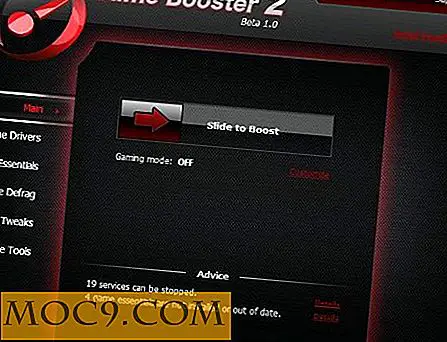
![Как да дистанционно управление на компютъра си с помощта на телефона [Android / Windows]](http://moc9.com/img/unifiedremote-windows-app.jpg)

